
Apple が iPhone 15 の発表会で紹介した「ポートレートモードのフォーカスコントロール」も、この度の iOS 17 でのサプライズ機能の一つです。これは iPhone 15 シリーズだけに限らず、特定の旧型機種も iOS 17 にアップデートすることで、アルバム内でポートレート写真のフォーカスを編集・切り替えができるようになります。
更に面白いコンテンツを観たい人は、Instagram @applealmondjp と Twitter X @Applealmond1 をフォローしてください!
iOS 17 ポートレートモードのフォーカスコントロール、使い方
「ポートレートモードのフォーカスコントロール」は、Apple が iPhone 15 発表会で発表した新しい写真編集機能です。特定の iPhone モデルでポートレートモードで撮影すると、システムは被写界深度の情報を記録し、その後で手動でフォーカスポイント(異なる主題に焦点を合わせる)を編集し、異なる画面効果を生み出せます。
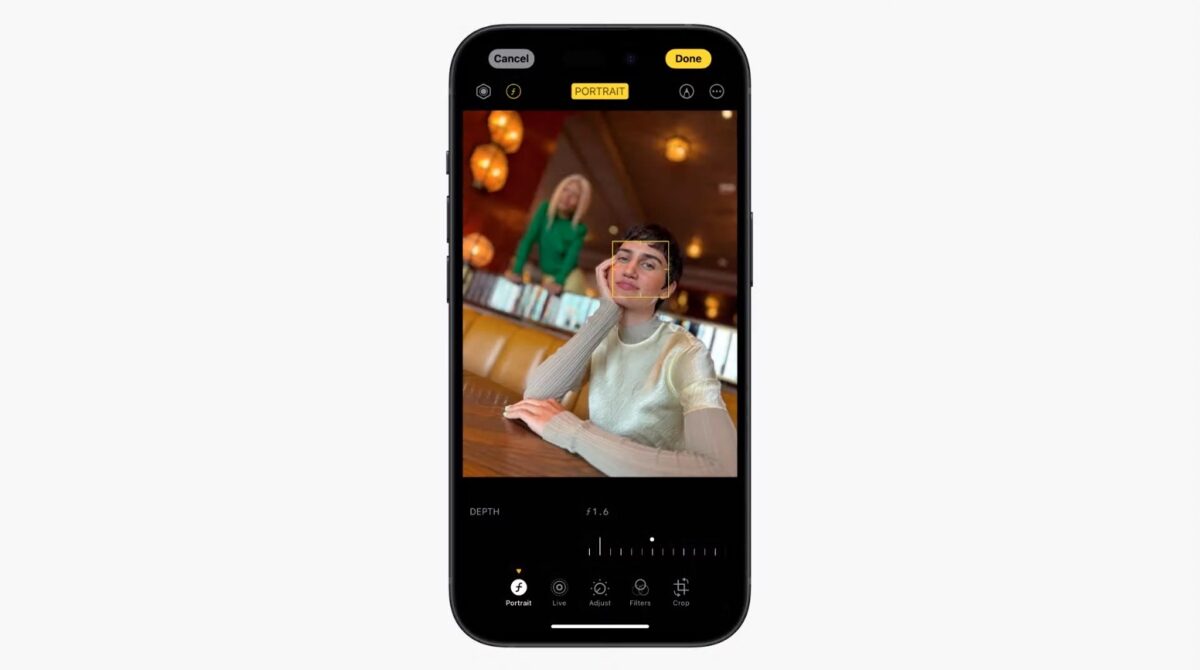
iOS 17 ポートレートモードのフォーカスコントロール対応機種
- iPhone 13 全シリーズ
- iPhone 14 全シリーズ
- iPhone 15 全シリーズ
以上の iPhone モデルは、iOS 17 にアップデート後、ポートレート写真を撮影してからアルバムでフォーカスコントロール機能を使用できます。
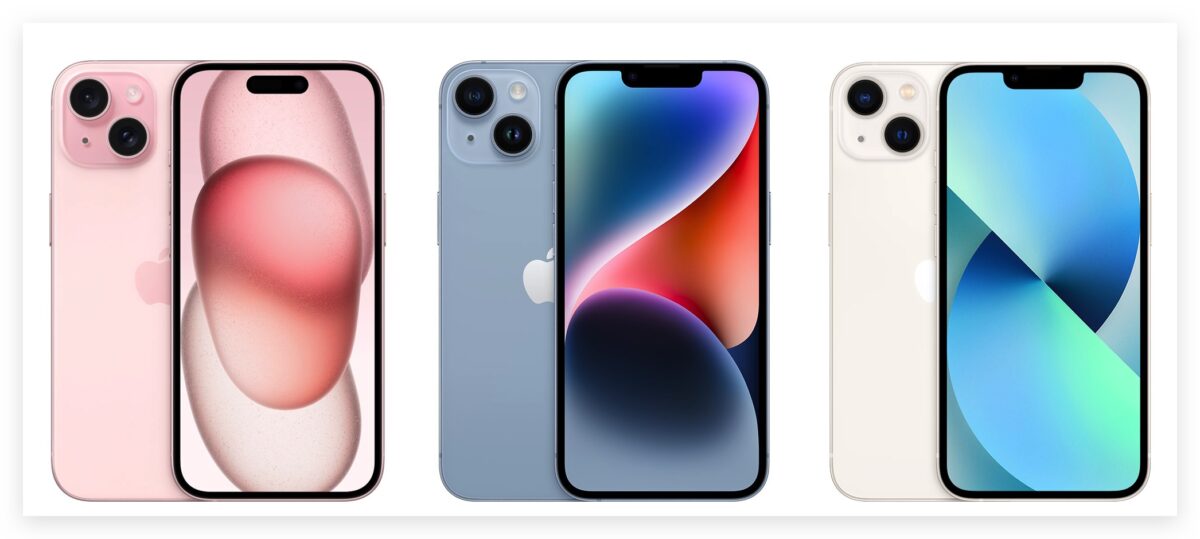
iOS 17 ポートレートモードのフォーカスコントロール使い方
要件を満たす iPhone でポートレート写真を撮った後、アルバムで写真を開いて「編集」を選択すると、ポートレートモードの編集画面に自動的に入ります。システムがこのポートレート写真でフォーカスを調整できると判断すると、フォーカスフレームが画面上に表示され、それが現在の焦点位置を示します。他の場所をクリックすると、フォーカスポイントが変更され、背景のボケも自動で調整され、新しい主題が鮮明になります。
例として、この写真では、デフォルトのフォーカスが猫リップ(他の部分はぼかされています)。右側の MacBook の画面をクリックすると、システムはすぐに新しいフォーカスポイントを MacBook の画面に設定し、他のエリアのボケを調整します。その結果、猫リップの画面はぼけて、 MacBook の画面が鮮明になります。これがポートレートモードのフォーカスコントロールがもたらす効果です。

アルバムでポートレート写真を見る際には、左上角に「ポートレート」というマークも表示されます。これをクリックすると、写真に被写界深度の効果を適用するかどうかを直接選択でき、システムが自動で調整してくれます。非常に便利な機能です。
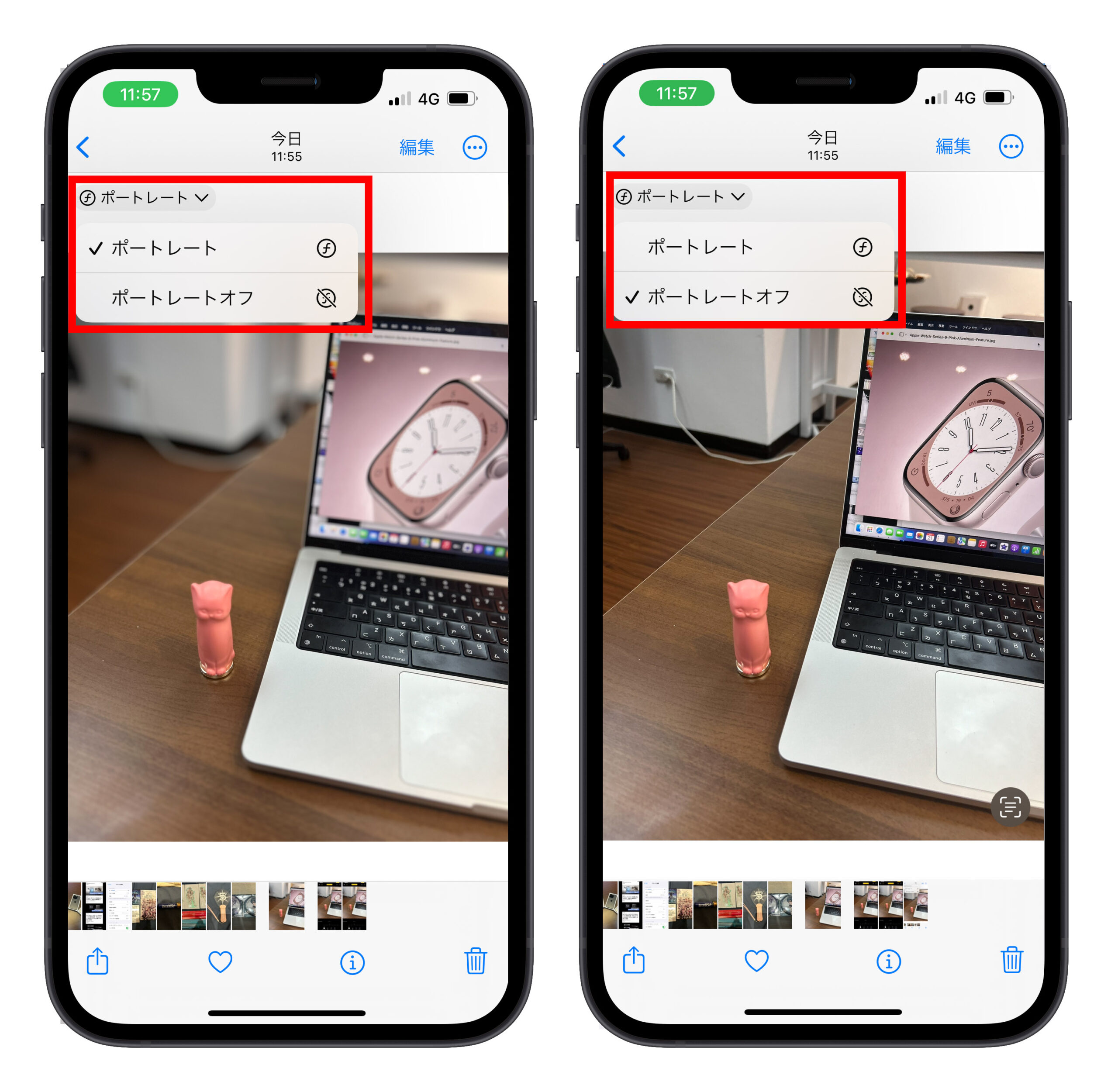
その他のポートレート効果の調整項目、例えばライティング効果や模擬的な絞り値(ぼけの度合い)も、iOS 17のポートレート写真編集画面で完全に残されており、より多くの創造性と個性をポートレート写真に発揮できます。
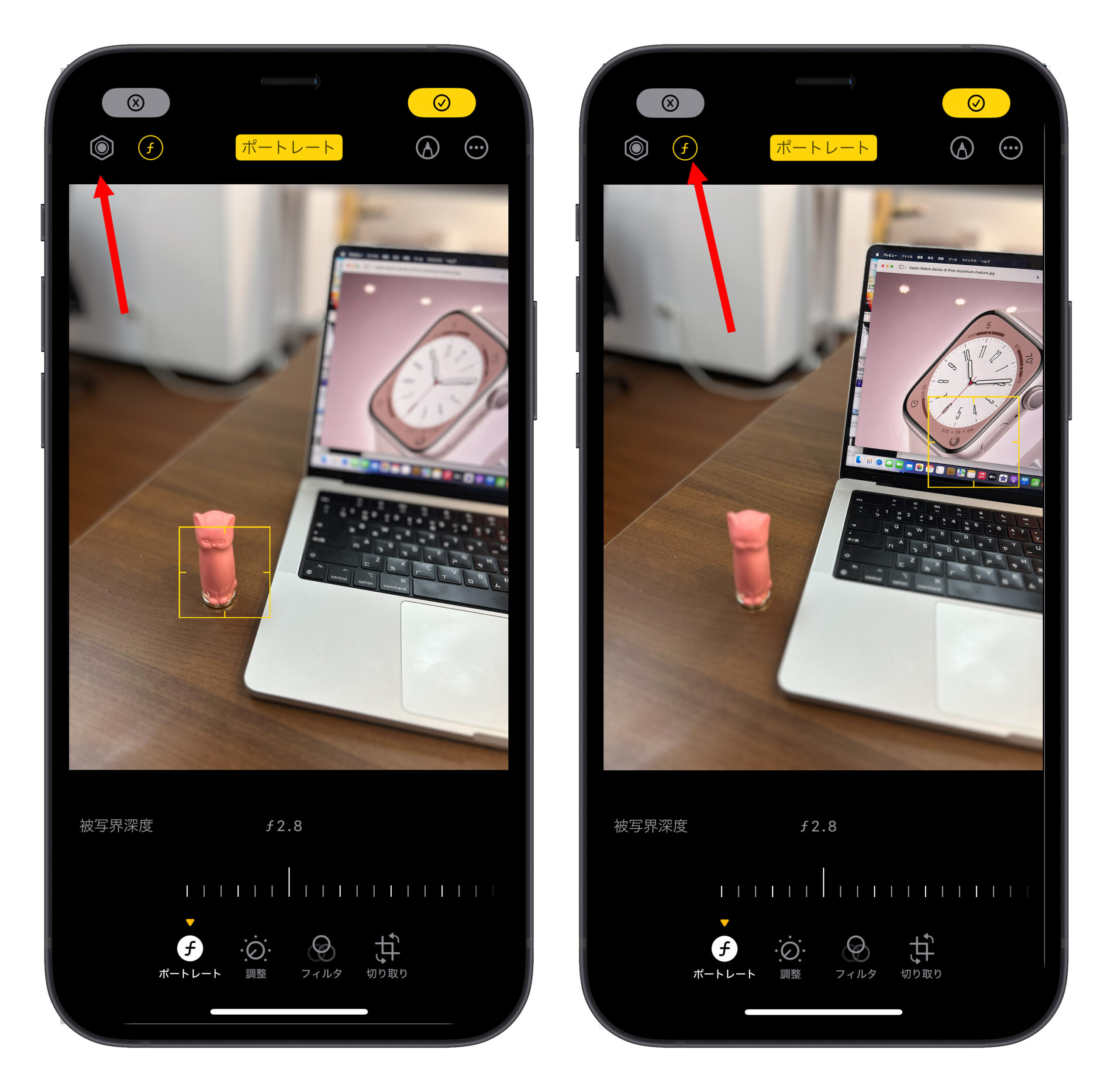
iOS 17 の「ポートレートモードでの焦点調整」は全てのポートレート写真に適用するわけではない
ただし、iOS 17 のポートレートモードでの焦点調整には注意が必要な点があります。時々、撮影中にポートレートモードが有効であると表示されても、アルバムで確認すると写真の左上隅に「ポートレート」というマークが表示されていない場合があります。このような場合、そのポートレート写真は焦点を調整できません。逆に、「ポートレート」のマークが表示されている写真は、焦点を調整できることが分かりました。
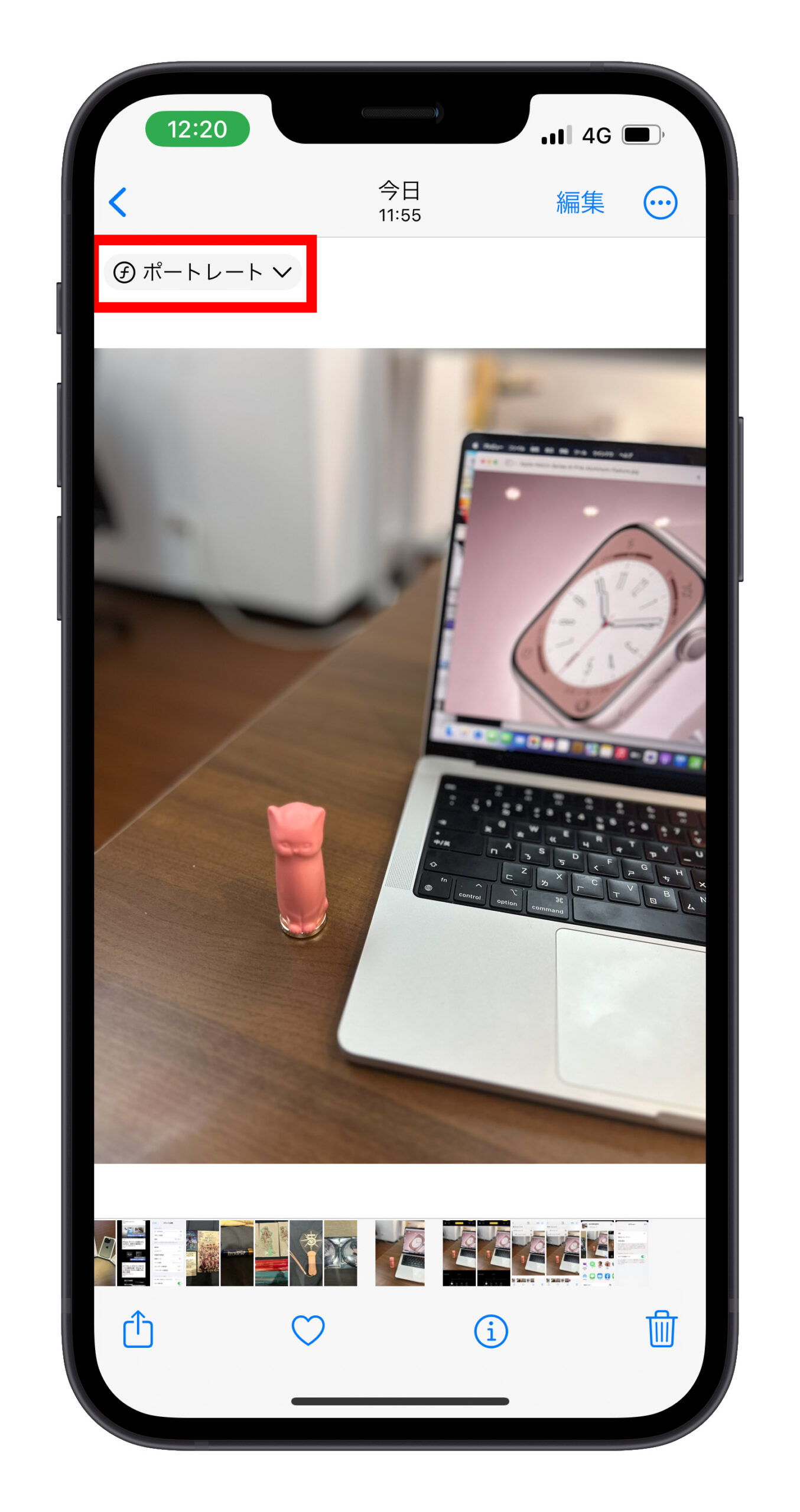
他の機種でも焦点は編集可能、ただし編集可能な焦点のポートレート写真は撮影できない
以前、iOS 17 のポートレートモード焦点調整は iPhone 13 以上のモデルに適用可能であると言及しました。これは、iPhone 13 以上のモデルで焦点を調整可能なポートレート写真を撮影できるという意味ですが、直接スマホで焦点を調整することもできます。
一方、対象外の機種(例:iPhone 12、iPhone 11)では、焦点を調整できるポートレート写真は撮影できません。しかし、iPhone 13 以上のモデルで撮影されたポートレート写真が送られてきた場合、そのスマホで焦点を調整することができます。
例として:iOS 17 にアップグレードした後の iPhone 12 で撮影したポートレート写真は焦点を調整できませんが、iPhone 12 が iPhone 14 Pro で撮影されたポートレート写真を受け取った場合、iPhone 12 で焦点を調整できます。
AirDrop で写真を送る前に、上部の「オプション」をクリックして「すべての写真データ」を有効にすると、写真を受け取ったユーザーは焦点を調整できます。
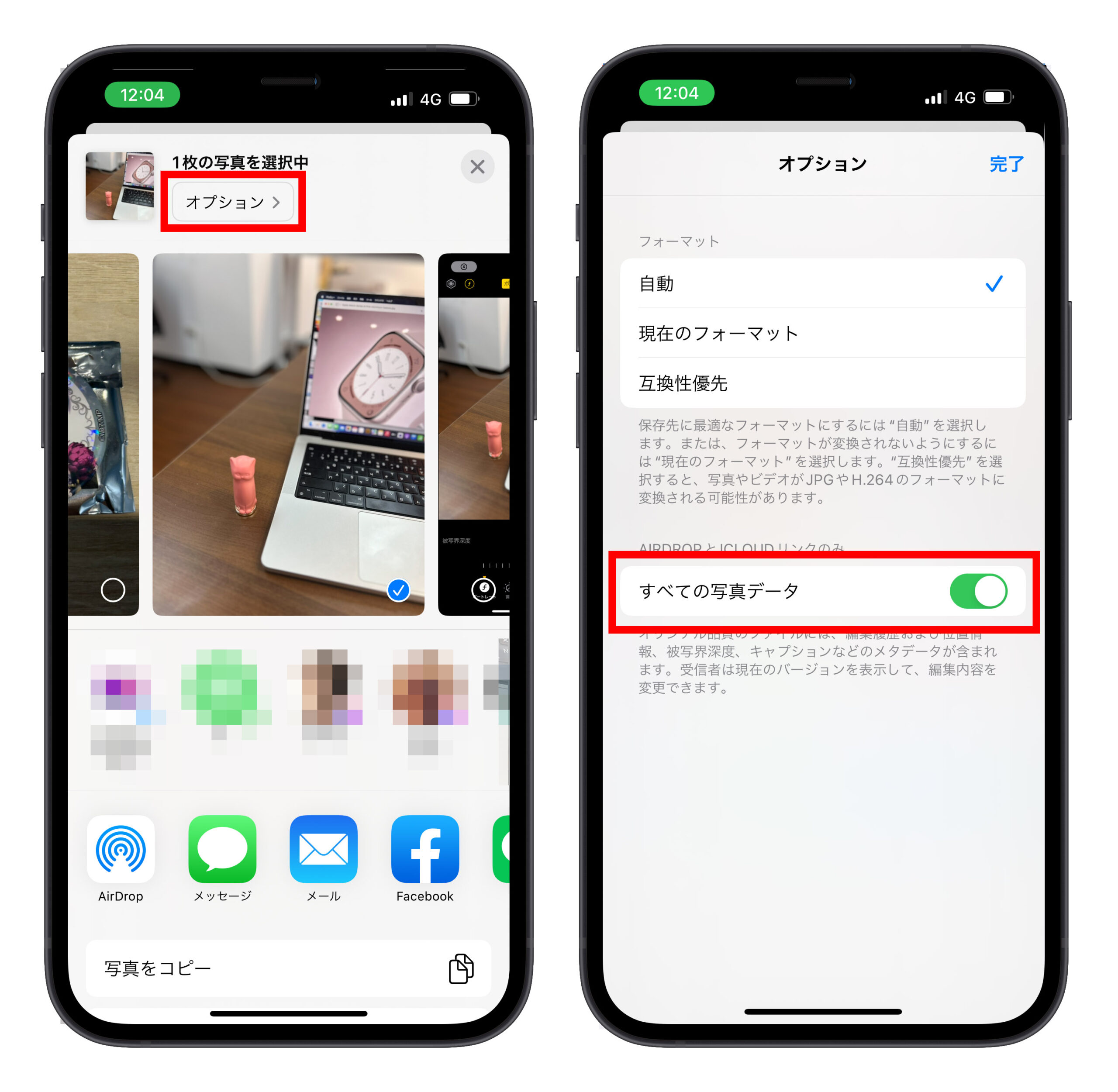
でも、実際には誰もこのようなことをすることはないでしょう。この機能があることを皆さんに伝えたかっただけです😂。
iOS 17 ポートレートモード焦点調整まとめ
以上が iOS 17 のポートレートモード焦点調整の紹介とチュートリアルです。もともと iPhone 15 シリーズだけの独占機能と思っていましたが、iOS 17 にもこっそりと組み込まれているため、旧型機のユーザーも非常に感謝していますし、興奮しています🤣。
旧型機(iPhone 14)で実際に iOS 17 のポートレートモード焦点調整を体験してみたところ、動作はスムーズで、焦点の移動も自然、ボケ具合もちょうどよいです。初版の iOS 17.0 でこれだけの効果があるとは驚きました。これにより、ポートレートモードの創造的な活用法が更に広がると感じています。iOS 17 にアップグレードして、かつ iPhone 13 シリーズ以上のユーザーには、この全く新しい iOS 17 のポートレートモード焦点調整を試してみることをお勧めします。
更に面白いコンテンツを観たい人は、Instagram @applealmondjp と Twitter X @Applealmond1 をフォローしてください!
iOS 17 関連記事
